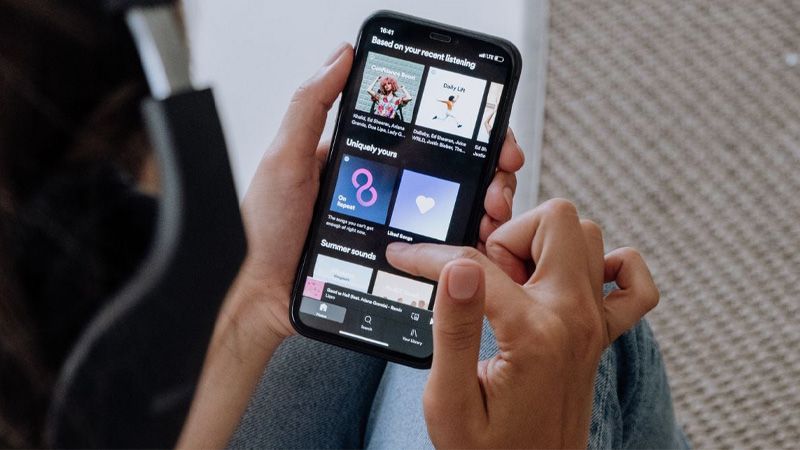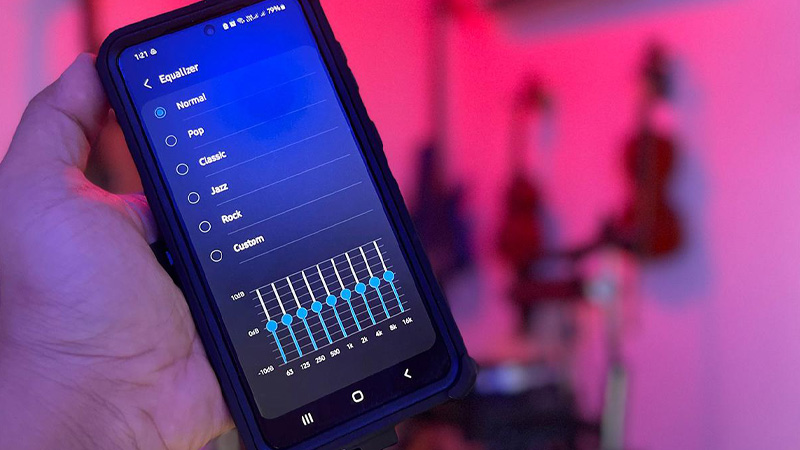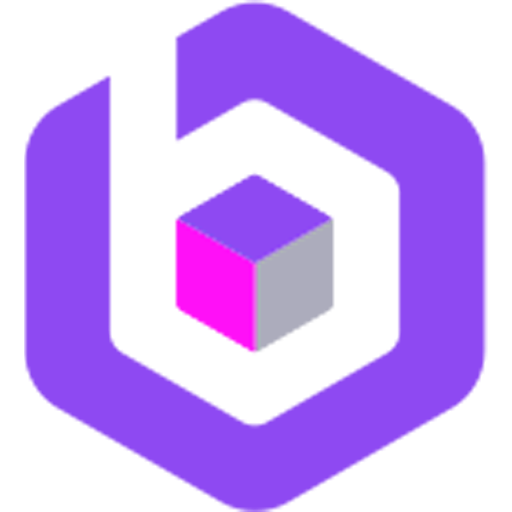بسیار پیش آمده که اکانت جدید اسپاتیفای خریدهایم و نمیدانستیم که چگونه پلی لیست اسپاتیفای را به اکانت دیگر منتقل کنیم تا از آهنگهای محبوب خود در اکانت دوم هم لذت ببریم. به همین دلیل، در این مطلب از بایاک سعی داریم روشهای انتقال پلی لیست های اسپاتیفای به اکانت دیگر را به شما آموزش دهیم. با ما همراه باشید.
انتقال پلی لیست های اسپاتیفای به اکانت دیگر
چند روش برای انتقال پلی لیست های اسپاتیفای به اکانت دیگر وجود دارد که همه آنها تنها در نسخه دسکتاپ Spotify اجرا میشوند، به جز روش استفاده از اپ شخص ثالث که هم در موبایل و هم در دسکتاپ قابل انجام است. در زیر برخی از مهمترین آنها را شرح میدهیم.
کپی کردن دستی URL پلی لیست در اسپاتیفای
- در دسکتاپ، با اطلاعات مربوط به اکانت قدیمی خود به برنامه Spotify وارد شوید.
- بر روی پلی لیست هدف، راست کلیک کنید و گزینه Collaborative Playlist را انتخاب کنید تا قابل ویرایش شوند.
- دوباره بر روی پلی لیست مذکور راست کلیک کنید و پس از انتخاب گزینه Share، بر روی Copy Playlist URL ضربه بزنید.
- حالا از اکانت قدیمی خارج و به اکانت جدید خود وارد شوید.
- لینکی را که از اکانت قدیمی کپی کرده بودید، در نوار جستجو پیست کنید. سپس بر روی Enter بزنید. با این کار توانستید پلی لیست مورد نظر را به اکانت جدید خود منتقل کنید.
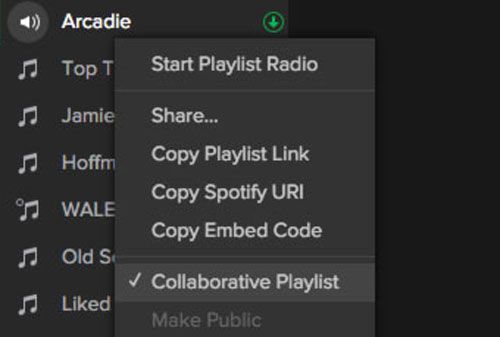
کپی کردن دستی Playlist URL
به کمک Spotify Web Player
در این بخش از انتقال پلی لیست های اسپاتیفای به اکانت دیگر باید به صورت همزمان به هر دو اکانت اسپاتیفای وارد شوید.
- در کامپیوتر خود، برنامه Spotify را اجرا و وب پلیر را هم وارد کنید. در وب پلیر به اکانت قدیم وارد شوید و از طریق اپلیکیشن به اکانت جدید متصل شوید.
- در Spotify Web Player بر روی پلی لیست مورد علاقه خود راست کلیک کنید.
- پس از کلیک بر روی Share، بر روی Copy Playlist Link ضربه بزنید.
- اکنون به برنامه Spotify بروید.
- لینک کپی شده پلی لیست را در نوار جستجو پیست کنید.
- با زدن بر روی Enter، فرآیند سرچ پلی لیست شروع میشود و در نهایت به شما نمایش داده میشود.
- با کلیک بر روی سه نقطه، گزینه Save to your library را انتخاب کنید.
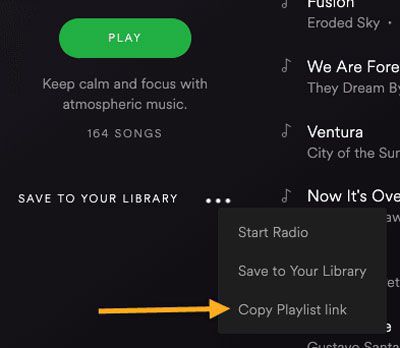
انتقال پلی لیست های اسپاتیفای به اکانت دیگر
استفاده از روش درگ اند دراپ
- در قدم اول در برنامه اسپاتیفای به اکانت قدیمی خود وارد شوید.
- با درگ اند دراپ کردن پلی لیست انتخابی خود به داخل دسکتاپ، یک فایل HTML دریافت میکنید.
- پس از این که فایل HTML مذکور را پیدا کردید، روی آن دابل کلیک کنید. با این کار به یک صفحه وب هدایت میشوید که پلی لیست مورد نظر را آنجا میبینید.
- پس از خروج از اکانت قدیمی خود، به اکانت جدید Spotify وارد شوید.
- پلی لیست مورد نظر را به روش درگ اند دراپ به اکانت جدید منتقل کنید.
- پس از این که پلی لیست خود را دیدید، بر روی آیکن قلبی شکل کلیک کنید تا آن را در کتابخانه اسپاتیفای خود ذخیره کنید.
جستجو و اکسپورت پلی لیست Spotify به اکانت جدید
در صورتی که بیشتر از دو اکانت پابلیک (عمومی) دارید، برای انتقال پلی لیست های اسپاتیفای به اکانت دیگر، به روش زیر عمل کنید:
- در دسکتاپ به برنامه اسپاتیفای بروید و به اکانت جدید وارد شوید.
- از پنل سمت چپ، بر روی گزینه Search ضربه بزنید. اکنون پروفایل قدیمی خود را در این قسمت تایپ کنید.
- زمانی که اکانت قدیمی خود را پیدا کردید، به دنبال پلی لیستهای عمومی بگردید.
- بر روی پلی لیست مورد علاقه راست کلیک کنید و آن را در اکانت جدید خود ذخیره کنید.
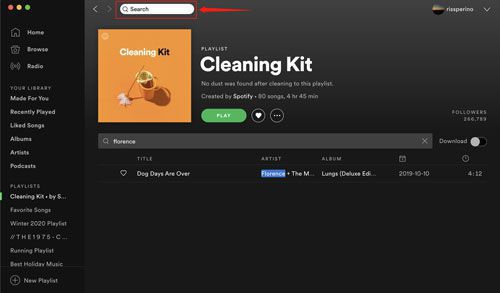
پیدا کردن پلی لیست در برنامه اسپاتیفای
از طریق ارتباط با تیم پشتیبانی اسپاتیفای
گرچه به نظر میرسد این روش در انتقال پلی لیست های اسپاتیفای به اکانت دیگر دشوار باشد، اما گاهی تنها راه چاره به شمار میرود. لازم به ذکر است که برای استفاده از این روش جهت انتقال پلی لیست های اسپاتیفای، باید اقدام به خرید اشتراک اسپاتیفای پریمیوم کنید. در ضمن برای کمک گرفتن از تیم پشتیبانی، باید اطلاعات اکانت دوم و مشخصات دادههایی که میخواهید انتقال دهید را در اختیار آنها قرار دهید.
- در کامپیوتر به وب پیج Support Team بروید.
- به مسیر زیر بروید:
Account > Other > I still need help > Start Chat
- در آخر از تیم پشتیبانی درخواست کنید که در انتقال پلی لیست مورد نظر به اکانت جدید، شما را راهنمایی کنند.
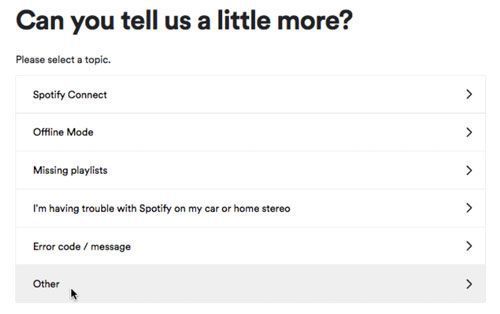
برقراری تماس با تیم پشتیبانی
با استفاده از ابزار آنلاین
یکی دیگر از روشهای انتقال پلی لیست های اسپاتیفای به اکانت دیگر، استفاده از ابزارهای آنلاین است که پلی لیست مورد علاقه شما را به فایلهایی با فرمتهای Excel، CSV و JSON تبدیل میکنند. در ادامه یکی از این ابزارهای کاربردی به نام SpotMyBackup را توضیح میدهیم.
SpotMyBackup یک ابزار آنلاین برای کپی کردن پلی لیست اسپاتیفای است. به کمک این ابزار میتوانید تنها با چند کلیک، پلی لیست مورد نظر را به صورت یک فایل با فرمت متنی، ایمپورت و یا اکسپورت کنید. برای انتقال پلی لیست های اسپاتیفای به اکانت دیگر با این روش، به ترتیب زیر عمل کنید:
- به وبسایت SpotMyBackup بروید.
- به اکانت قدیمی خود وارد شوید. با این کار تمامی پلی لیستهای اکانت قبلی شما لود میشود.
- زمانی که فرآیند لود شدن به پایان رسید، بر روی Export کلیک کنید تا تمامی پلی لیستها به فایلی با فرمت متنی JSON تبدیل شوند.
- اکنون با خروج از اکانت قدیمی، به حساب کاربری جدید خود وارد شوید.
- بر روی Import کلیک کنید و سپس فایل متنی مورد نظر را انتخاب کنید. اکنون میتوانید پلی لیست مورد نظر را گوش دهید و لذت ببرید.
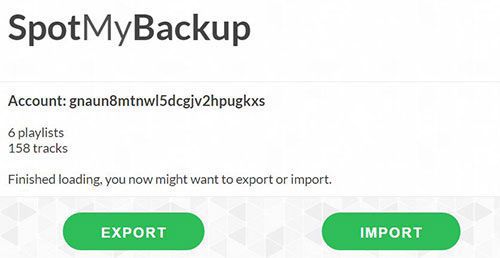
انتقال پلی لیست های اسپاتیفای با ابزار آنلاین
دانلود و انتقال پلی لیست های اسپاتیفای به اکانت دیگر
گرچه اسپاتیفای یکی از سرویسهای استریمینگ بسیار پر طرفدار است که پلی لیستهای زیادی دارد، اما بعضی از آهنگها به مرور زمان از پلی لیست آن حذف میشوند. بنابراین اگر به آهنگی علاقه دارید، باید بتوانید پلی لیست مورد علاقه خود را دانلود و در یک اکانت دیگر کپی کنید. در ادامه، روش انتقال پلی لیست های اسپاتیفای به اکانت دیگر را به این روش یاد میدهیم.
در این مورد، مبدل موسیقی Spotify music Converter به کمک شما میآید. این ابزار از فایلهای OGG آنلاین در قالب فایلهای MP3 محلی بک آپ میگیرد. بدین ترتیب، فایلهای موسیقی تحت تأثیر آپدیت کتابخانه ابری اسپاتیفای قرار نمیگیرند. همین موضوع به انتقال آن پلی لیست به اکانت دیگر شما کمک شایانی میکند.
با استفاده از مبدل مذکور میتوانید فایلهای موسیقی را به فرمتهای M4A، WAV و موارد مشابه تبدیل کنید. علاوه بر این، میتوانید نرخ بیت آهنگها را قبل از تبدیل به دلخواه تنظیم کنید. در نهایت از گوش دادن آنها در حالت آفلاین و در هر دستگاهی لذت ببرید.
- در مرحله اول باید پلی لیست مورد نظر را به مبدل Spotify music Converter ایمپورت کنید.
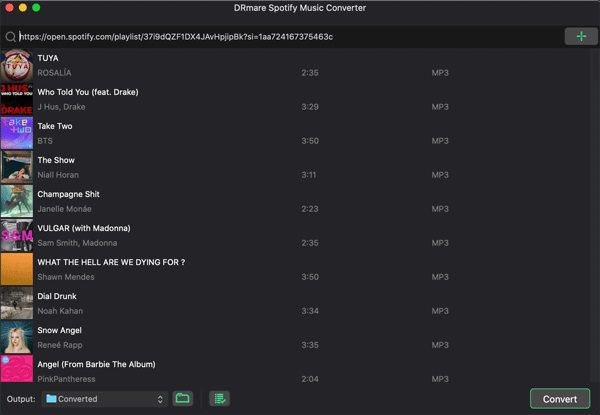
ایمپورت کردن پلی لیست به Spotify music Converter
با اجرای Spotify music Converter، اسپاتیفای هم باز میشود. به اکانت قدیمی خود وارد شوید تا پلی لیست مورد نظر را از نوار منوی سمت چپ پیدا کنید. برای انتقال پلی لیست های اسپاتیفای به اکانت دیگر باید آنها را از طریق درگ اند دراپ کردن، به درون صفحه مبدل بکشید. همچنین میتوانید لینک مربوط به پلی لیست را دریافت کرده و با پیست کردن در جستجوی مبدل، آن را پیدا کنید و سپس بر روی آیکن (+) کلیک کنید.
- پارامترهای موسیقی اسپاتیفای را تنظیم کنید.
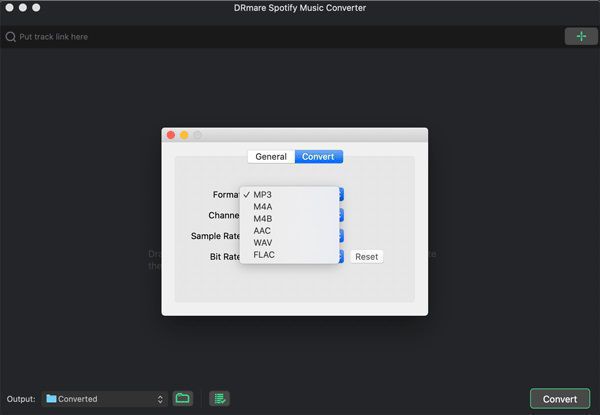
تنظیم فرمت فایل خروجی
فرمت پیش فرض در مبدل Spotify music Converter، در قالب MP3 است. برای این که در فرمت دیگری موسیقی اسپاتیفای را دریافت کنید، بر روی منوی بالا ضربه بزنید. اکنون با کلیک بر روی Preferences، به تنظیمات اسپاتیفای دسترسی خواهید داشت.
- پلی لیست اسپاتیفای را به صورت آفلاین ذخیره کنید.
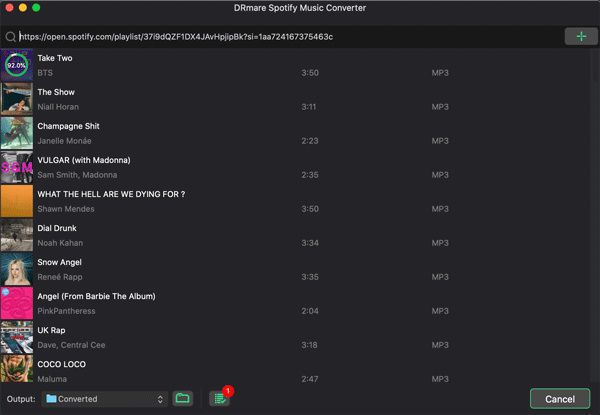
ذخیره پلی لیست به صورت آفلاین
اکنون فولدر خروجی خود را انتخاب کنید. بر روی Convert ضربه بزنید تا پلی لیست اسپاتیفای به فرمت MP3 و یا فرمتهای دیگر، تبدیل و در آن فولدر ذخیره شود. برای پیدا کردن پلی لیست مذکور باید بر روی Converted کلیک کنید.
- پلی لیست اسپاتیفای را ایمپورت کنید و به اکانت دوم منتقل کنید. برای تکمیل انتقال پلی لیست های اسپاتیفای به اکانت دیگر به روش زیر ادامه دهید:
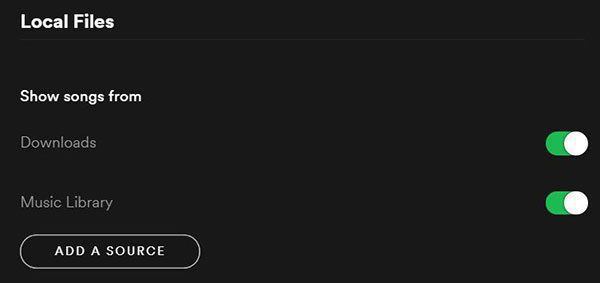
انتقال پلی لیست های اسپاتیفای به اکانت دیگر از طریق ایمپورت کردن
- به اکانت جدید خود وارد شوید.
- به ترتیب به Settings و Show songs from بروید.
- اکنون بر روی Add A Source کلیک کنید. سپس فولدر مذکور را انتخاب کنید. با این کار دیگر آهنگهای موجود در پلی لیست خود را از دست نخواهید داد.
امیدواریم که پس از مطالعه مطلب بالا، به راحتی بتوانید عملیات انتقال پلی لیست های اسپاتیفای به اکانت دیگر را انجام دهید و به هر آهنگی که دوست دارید دسترسی داشته باشید.